Vraag
Probleem: Hoe te repareren dat de vingerafdruklezer niet werkt - "Deze optie is momenteel niet beschikbaar" in Windows 11?
Hallo. Ik heb onlangs een laptop gekocht met Windows 11. In het begin werkte de vingerafdrukfunctie prima, maar stopte er plotseling mee. Wat kan het probleem zijn?
Opgelost antwoord
Nu Microsoft de nieuwste versie van Windows uitrolde, merkten veel gebruikers snel verschillende bugs, bepaalde functies die niet werkten of ontbraken, enz. We schreven eerder over Windows 11-problemen zoals:
Scanner werkt niet, klok en datum ontbreken, en Bestandsverkenner loopt achter. Nu hebben gebruikers ontdekt dat hun vingerafdruklezers op mysterieuze wijze niet meer werken. Mensen melden dat de optie om een vinger toe te voegen of de vingerafdruk te verwijderen grijs is en niet aanklikbaar is.Het is moeilijk te zeggen waarom dit zou kunnen gebeuren. Een reden voor het bericht "Deze optie is momenteel niet beschikbaar" kunnen problemen zijn met het biometrische stuurprogramma.[1] Een andere mogelijkheid voor de vingerafdruklezer die niet werkt in Windows 11 zou het register kunnen zijn.[2] In deze handleiding vindt u 5 methoden die u kunnen helpen de vingerafdruklezer terug te brengen. Als dat niet werkt, raden we aan te controleren of er systeemupdates beschikbaar zijn of een ingebouwde probleemoplosser uit te voeren die de oorzaak kan identificeren.
Vaker dan je zou denken, ervaren gebruikers verschillende Windows-problemen, zoals beschadigde bestanden, systeemfouten, BSoD's,[3] registerproblemen, cookie- en cache-accumulatie. De storing in de vingerafdruk kan door een van deze zijn veroorzaakt. We raden aan om een onderhoudstool te hebben zoals: ReimageMac-wasmachine X9 die deze dingen meestal kunnen oplossen. Het is krachtige software die u kan helpen het systeem soepel te laten werken. Ga anders verder met de onderstaande gids en volg de stappen zeer zorgvuldig.
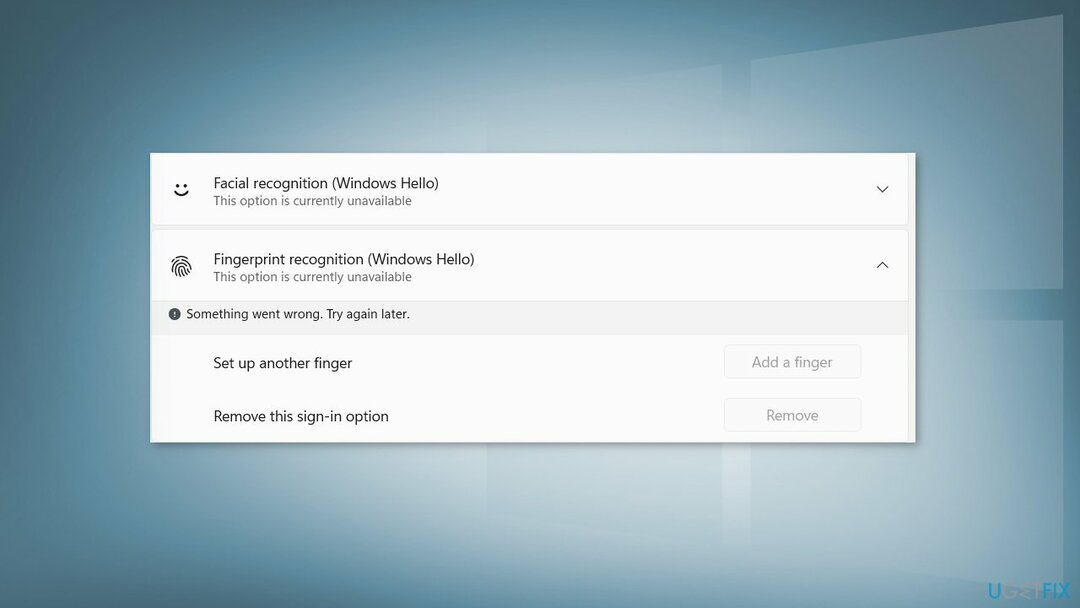
Methode 1. Vingerafdrukstuurprogramma terugdraaien
Om een beschadigd systeem te repareren, moet u de gelicentieerde versie van Reimage Reimage.
- Ga naar Apparaat beheerder
- Vouw de. uit biometrische driver of Apparaat voor menselijke interface
- Zoek naar het vingerafdrukstuurprogramma dat is geïnstalleerd
- Klik met de rechtermuisknop en Bijwerken
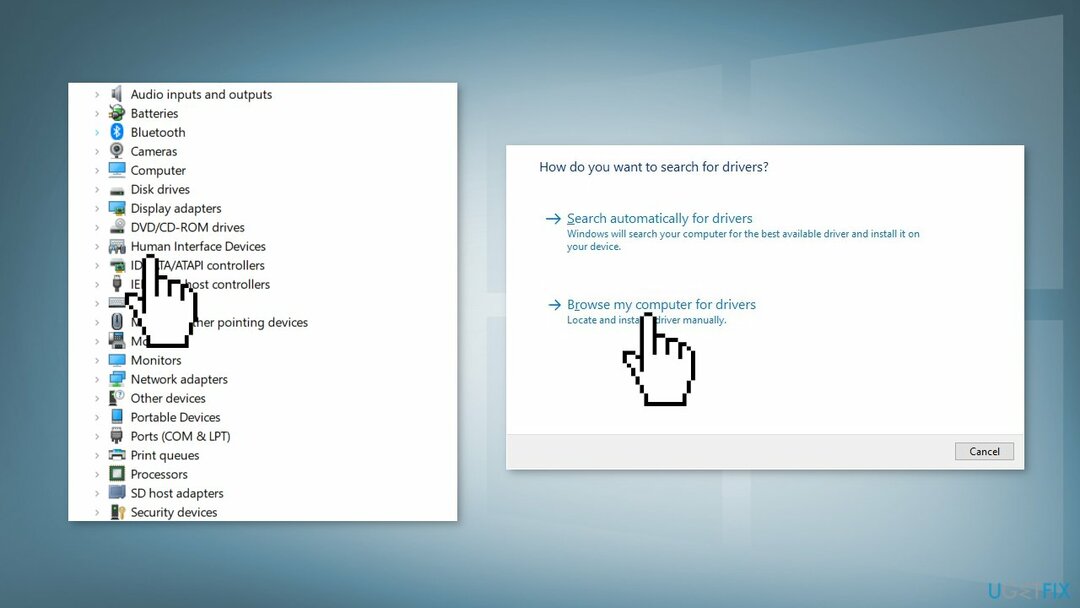
- Zoek naar de Zoek op mijn computer naar stuurprogramma's optie
- Klik dan op Laat me chauffeurs kiezen en beschikbare stuurprogramma's
- Kies een oud stuurprogramma en gebruik het
- Herstarten uw computer en controleer de vingerafdruk
Methode 2. Vingerafdrukstuurprogramma opnieuw installeren
Om een beschadigd systeem te repareren, moet u de gelicentieerde versie van Reimage Reimage.
- Ga naar Apparaat beheerder
- Vouw de. uit biometrische driver of Apparaat voor menselijke interface
- Zoek naar het vingerafdrukstuurprogramma dat is geïnstalleerd
- Klik met de rechtermuisknop en Verwijderen
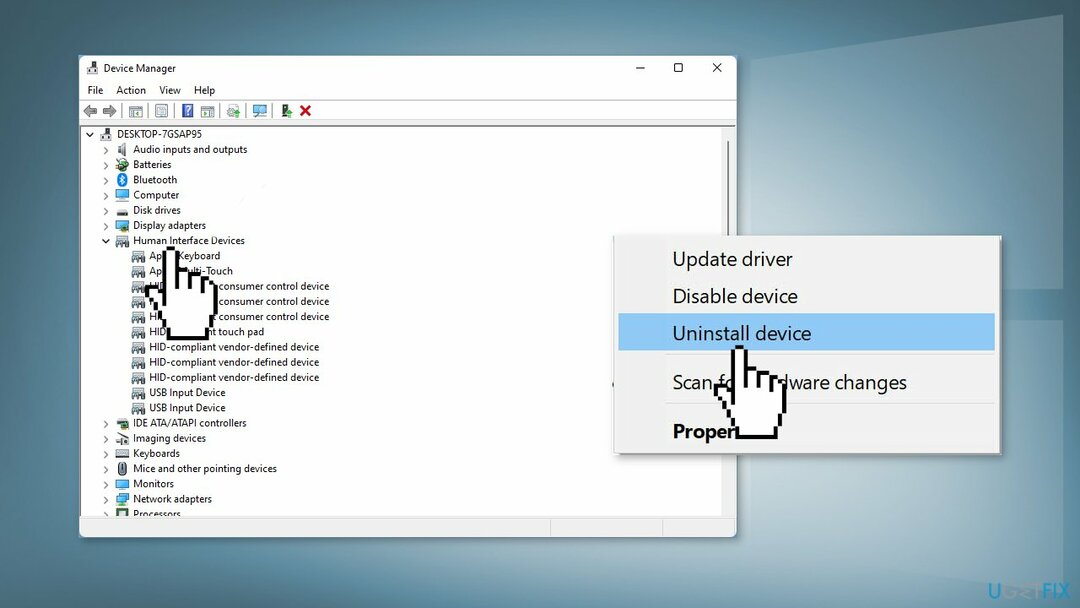
- Eenmaal verwijderd, herstarten jouw computer
Methode 3. Scan uw vingerafdrukken opnieuw
Om een beschadigd systeem te repareren, moet u de gelicentieerde versie van Reimage Reimage.
- Voer een harde reboot uit (het proces hangt af van elke machine afzonderlijk, dus ontdek hoe u een harde reboot op uw apparaat kunt uitvoeren)
- Ga in Windows Hallo instellingen en verwijder alle vingerafdrukken die u had opgeslagen
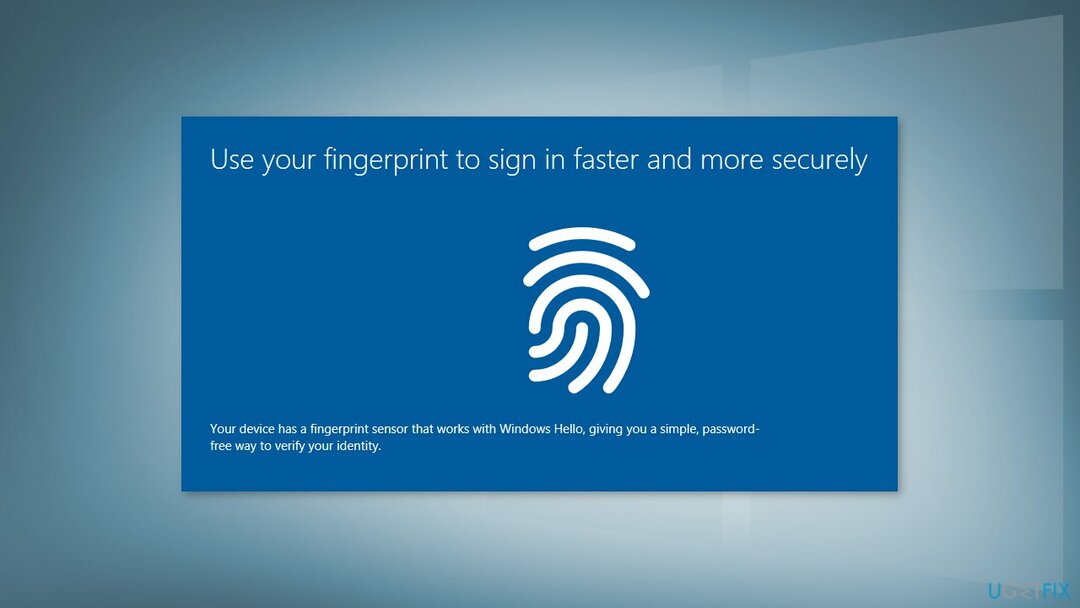
- Voer opnieuw een harde herstart uit en ga terug naar Windows Hallo
- Vind de vingerafdruk of beveiliging sectie en scan uw vingerafdrukken opnieuw
- Nu moet u mogelijk uw pc uit- en inschakelen
- Controleer of het probleem aanhoudt
Methode 4. Overschakelen naar een lokaal account
Om een beschadigd systeem te repareren, moet u de gelicentieerde versie van Reimage Reimage.
- Navigeren naar Instellingen
- Selecteer rekeningen en klik op Uw info
- Selecteer Log in plaats daarvan in met een lokaal account
- Voer uw gebruikersnaam, wachtwoord en wachtwoordhint in
- Meld u dan af en druk op Finish
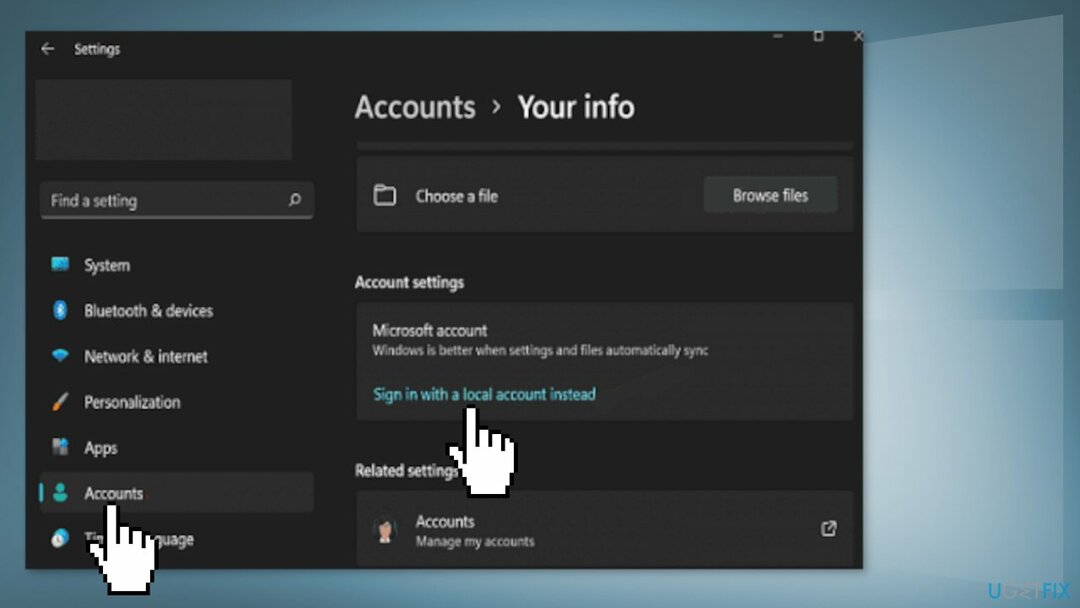
Als u de vingerafdruklezer nog steeds niet kunt gebruiken, controleert u of de Credential Manager-service ingesteld op automatisch:
- druk op Windows-toets + R en typ services.msc
- Dubbelklik op de Inloggegevensbeheerder
- Stel het opstarttype in op automatisch
- Klik vervolgens op de Inloggen tabblad
- Selecteer Inloggen als: Lokaal systeemaccount
- Vink het selectievakje aan dat zegt: Service toestaan om te communiceren met desktop
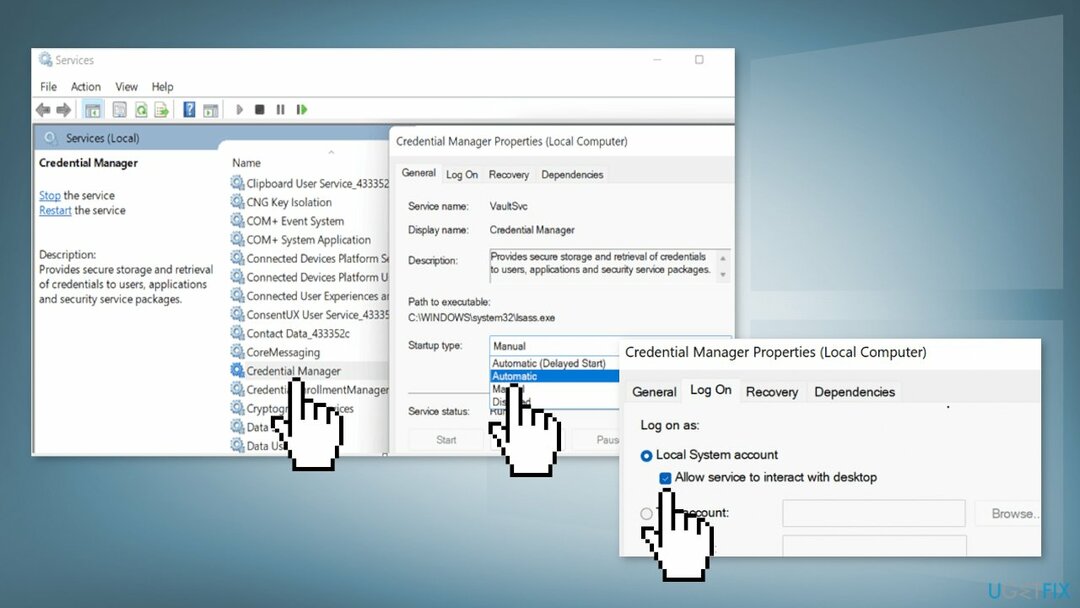
- Sla de instellingen op, en herstarten jouw computer
Methode 5. Bewerk uw register
Om een beschadigd systeem te repareren, moet u de gelicentieerde versie van Reimage Reimage.
- Klik op de Zoekpictogram en typ Register-editor
- Dubbelklik op de Register-editor
- Navigeren naar HKEY_LOCAL_MACHINE\\SOFTWARE\\Policies\\Microsoft\\Windows\\System
- Klik met de rechtermuisknop op een leeg gebied in het rechterdeelvenster
- Selecteer Nieuw en DWORD (32-bits) waarde
- Geef het nieuwe item een naam ToestaanDomeinPINAanmelden
- Dubbelklik op het item en stel de waarde in op 1
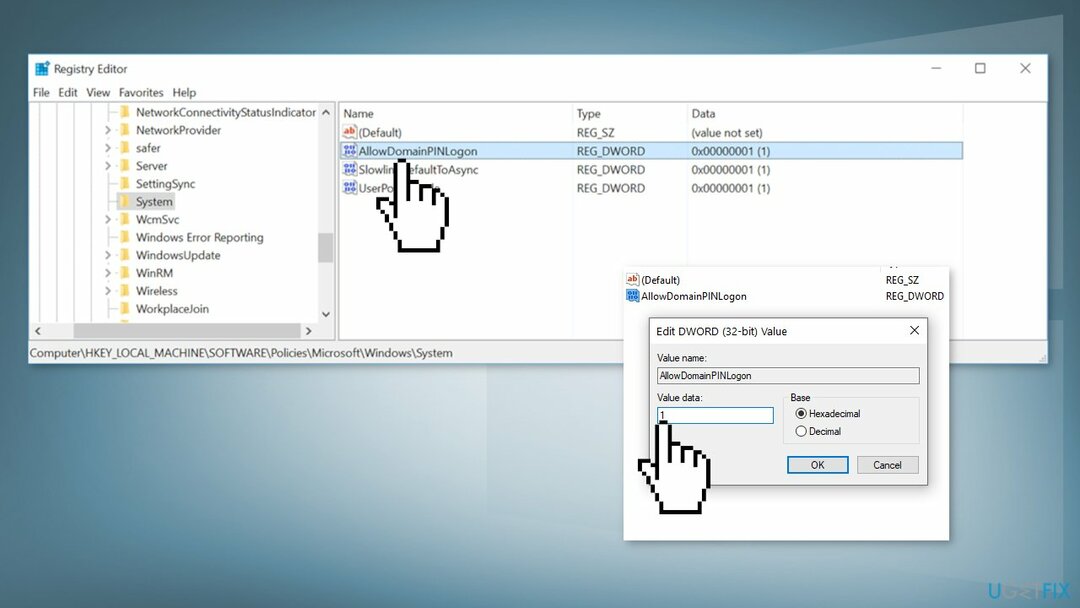
- Sluit de Register-editor en herstarten jouw computer
- Controleer of de vingerafdrukoptie beschikbaar is
Herstel uw fouten automatisch
Het ugetfix.com-team doet zijn best om gebruikers te helpen de beste oplossingen te vinden om hun fouten te elimineren. Als u niet wilt worstelen met handmatige reparatietechnieken, gebruik dan de automatische software. Alle aanbevolen producten zijn getest en goedgekeurd door onze professionals. Hulpprogramma's die u kunt gebruiken om uw fout op te lossen, worden hieronder vermeld:
Aanbieding
doe het nu!
Download FixGeluk
Garantie
doe het nu!
Download FixGeluk
Garantie
Als je je fout niet hebt opgelost met Reimage, neem dan contact op met ons ondersteuningsteam voor hulp. Laat ons alstublieft alle details weten waarvan u denkt dat we die moeten weten over uw probleem.
Dit gepatenteerde reparatieproces maakt gebruik van een database van 25 miljoen componenten die elk beschadigd of ontbrekend bestand op de computer van de gebruiker kunnen vervangen.
Om een beschadigd systeem te repareren, moet u de gelicentieerde versie van Reimage hulpprogramma voor het verwijderen van malware.

Toegang tot geografisch beperkte video-inhoud met een VPN
Privé internettoegang is een VPN die kan voorkomen dat uw internetprovider, de regering, en derden om uw online te volgen en u volledig anoniem te laten blijven. De software biedt speciale servers voor torrenting en streaming, waardoor optimale prestaties worden gegarandeerd en u niet wordt vertraagd. Je kunt ook geografische beperkingen omzeilen en diensten als Netflix, BBC, Disney+ en andere populaire streamingdiensten zonder beperkingen bekijken, waar je ook bent.
Betaal geen ransomware-auteurs - gebruik alternatieve opties voor gegevensherstel
Malware-aanvallen, met name ransomware, vormen verreweg het grootste gevaar voor uw foto's, video's, werk- of schoolbestanden. Omdat cybercriminelen een robuust coderingsalgoritme gebruiken om gegevens te vergrendelen, kan het niet langer worden gebruikt totdat er losgeld in bitcoin is betaald. In plaats van hackers te betalen, moet je eerst proberen alternatieve te gebruiken herstel methoden die u kunnen helpen om ten minste een deel van de verloren gegevens op te halen. Anders kunt u ook uw geld verliezen, samen met de bestanden. Een van de beste tools die ten minste enkele van de gecodeerde bestanden kunnen herstellen - Gegevensherstel Pro.